Dù bạn là sinh viên, nhà nghiên cứu hay chỉ đơn giản là người dùng phổ thông, việc sở hữu một hệ thống quản lý bookmark hiệu quả là yếu tố then chốt để điều hướng web một cách chuyên nghiệp. Chúng ta thường xuyên phải đối mặt với vô số tab trình duyệt, lưu lại những bài viết quan trọng để đọc sau này, và cuối cùng lại phụ thuộc vào hệ thống bookmark mặc định của trình duyệt – vốn thường không mấy tối ưu. Sau khi thử nghiệm nhiều phương pháp khác nhau để lưu giữ các trang web yêu thích, tôi đã tình cờ khám phá ra một giải pháp không đòi hỏi tiện ích mở rộng mới hay dịch vụ trả phí nào. Phương pháp này vô cùng đơn giản và tận dụng một chức năng cốt lõi của hệ điều hành máy tính của bạn.
Mẹo nhỏ này đã thay đổi hoàn toàn cách tôi tương tác với thế giới web. Nó trực quan và mạnh mẽ đến mức bạn sẽ tự hỏi làm thế nào mình có thể xoay sở nếu thiếu nó.
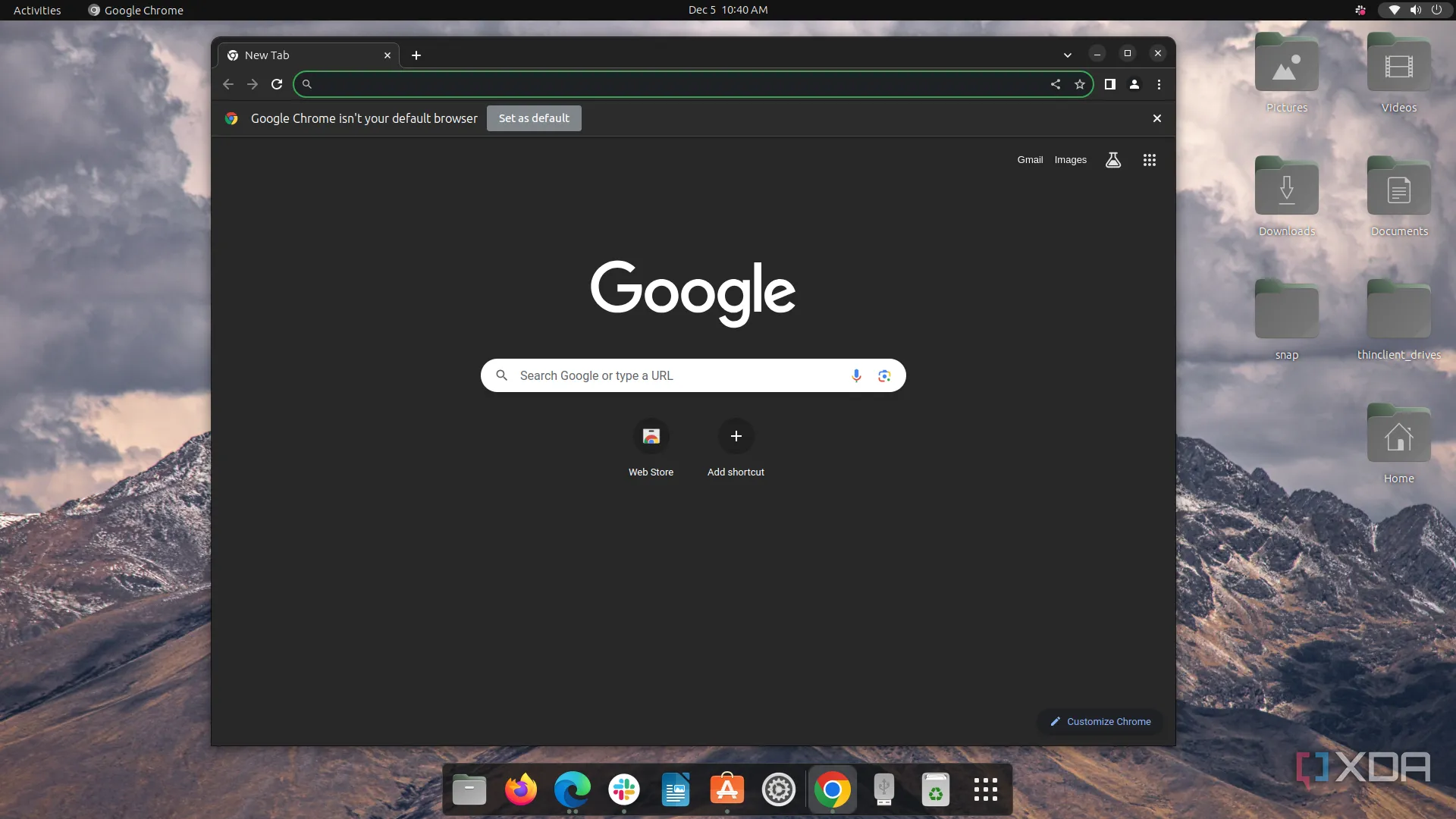 Giao diện trình duyệt Google Chrome trên hệ điều hành Ubuntu với nhiều tab đang mở, minh họa sự hỗn loạn của việc quản lý bookmark truyền thống.
Giao diện trình duyệt Google Chrome trên hệ điều hành Ubuntu với nhiều tab đang mở, minh họa sự hỗn loạn của việc quản lý bookmark truyền thống.
Hạn Chế Của Các Phương Pháp Quản Lý Bookmark Truyền Thống
Trình duyệt mặc định và sự phức tạp của chúng
Trước khi biết đến mẹo này, trình duyệt của tôi luôn trong tình trạng hỗn độn. Đôi khi, tôi mở hàng tá tab và tự hứa sẽ quay lại đọc chúng sau, nhưng cuối cùng lại chứng kiến máy tính chậm dần rồi treo, kéo theo tất cả các liên kết quan trọng biến mất.
Hệ thống quản lý bookmark tích hợp của trình duyệt cũng là một giải pháp kém lý tưởng. Tôi thường lưu các trang vào những thư mục khác nhau, nhưng do trải nghiệm người dùng (UX) phức tạp, tôi nhanh chóng quên mất mình đã lưu những gì ở đâu. Chưa kể đến vô số tiện ích mở rộng bookmarking của bên thứ ba mà tôi đã thử. Mỗi tiện ích đều hứa hẹn sẽ là công cụ tổ chức tối ưu, nhưng tất cả những gì chúng mang lại chỉ là sự phức tạp hơn và làm chậm máy tính của tôi.
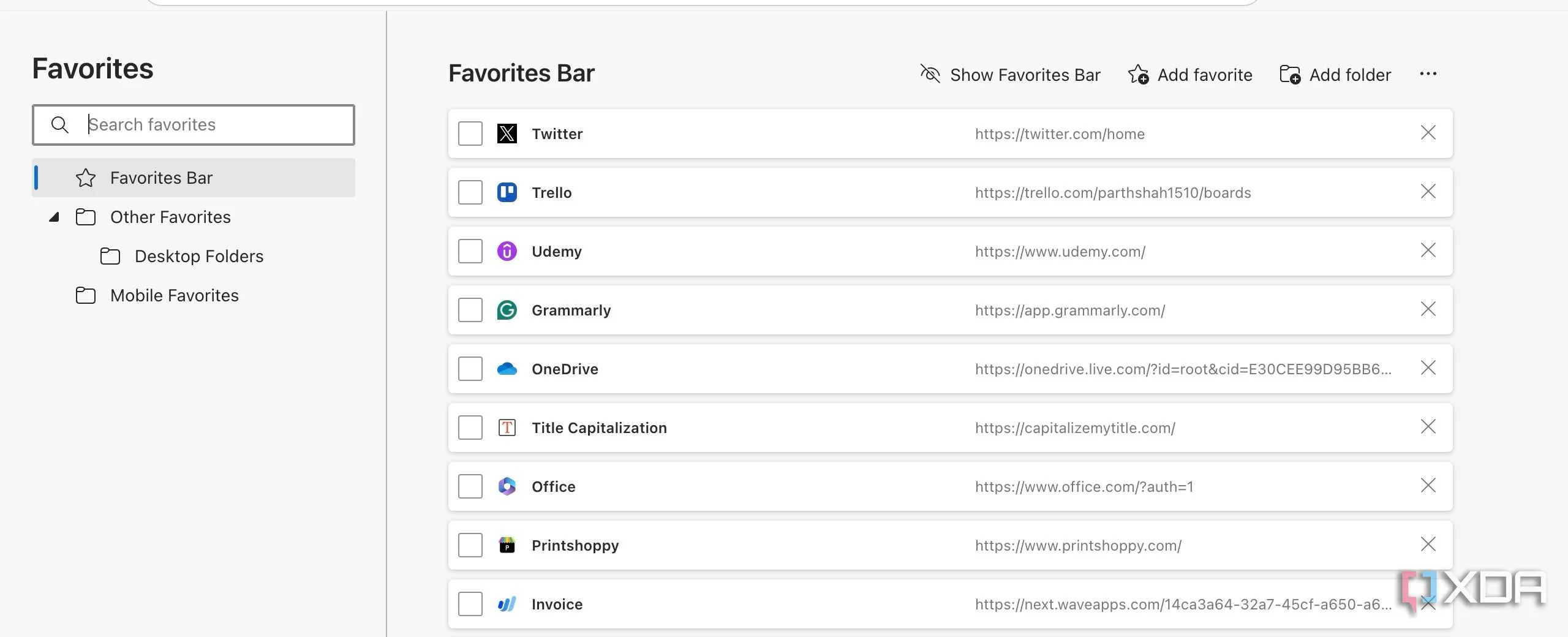 Hình ảnh các tab trình duyệt và menu bookmark điển hình, thể hiện sự khó khăn khi tổ chức và tìm kiếm các trang web đã lưu.
Hình ảnh các tab trình duyệt và menu bookmark điển hình, thể hiện sự khó khăn khi tổ chức và tìm kiếm các trang web đã lưu.
Đặt Bookmark Ngay Trên Desktop Của Bạn: Đơn Giản Chỉ Với Thao Tác Kéo & Thả
Vậy, hệ thống đơn giản này là gì? Tất cả những gì bạn cần làm là: khi đang truy cập một trang web muốn lưu, hãy nhìn lên thanh địa chỉ của trình duyệt. Bạn sẽ thấy URL ở đó, thường kèm theo biểu tượng khóa nhỏ cho biết đây là trang web an toàn. Mẹo là đây: đơn giản chỉ cần nhấp và giữ vào biểu tượng đó (hoặc chính URL) và kéo nó ra ngoài cửa sổ trình duyệt xuống màn hình desktop của bạn.
Ngay sau khi bạn nhả chuột, hệ điều hành của bạn (dù là Windows hay macOS) sẽ ngay lập tức tạo một tệp nhỏ – một shortcut web, hay còn gọi là tệp .url (trên Windows) hoặc .webloc (trên macOS). Tệp này hoạt động giống như bất kỳ tệp nào khác trên máy tính của bạn. Nó sẽ tự động được đặt tên theo tiêu đề của trang web và thường hiển thị biểu tượng favicon của trang web đó. Giờ đây, bất cứ khi nào bạn muốn truy cập lại trang đó, chỉ cần nhấp đúp vào tệp và nó sẽ mở ra trong trình duyệt mặc định của bạn. Đây chính là một thủ thuật công nghệ đơn giản nhưng cực kỳ hữu ích!
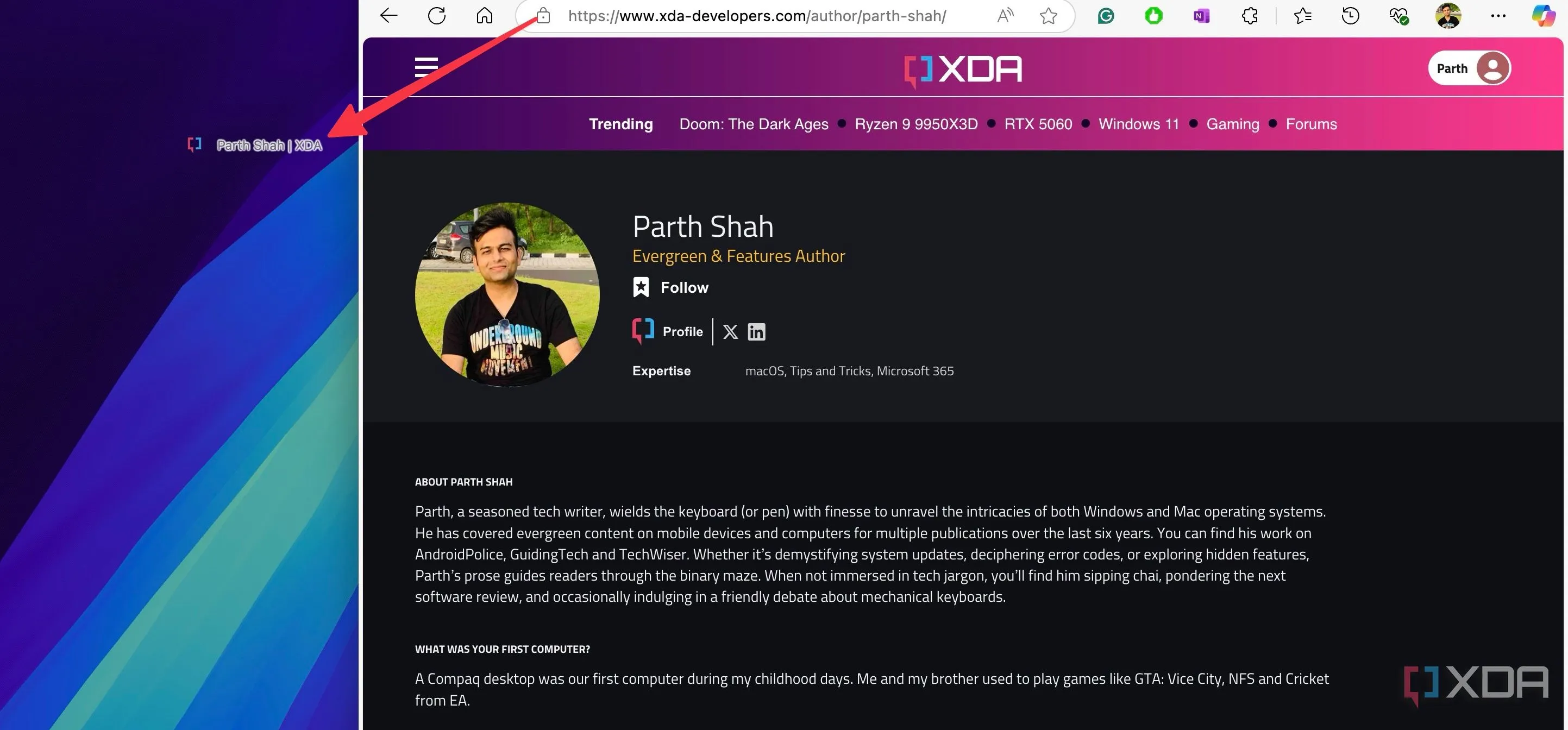 Người dùng đang kéo và thả biểu tượng trang web từ thanh địa chỉ trình duyệt ra màn hình desktop để tạo shortcut.
Người dùng đang kéo và thả biểu tượng trang web từ thanh địa chỉ trình duyệt ra màn hình desktop để tạo shortcut.
Tích Hợp Với Giải Pháp Lưu Trữ Đám Mây Để Đồng Bộ Bookmark
Trong công việc hàng ngày, tôi thường xuyên làm việc trên nhiều thiết bị. Ví dụ, trên chiếc Mac của mình, tôi đã bật iCloud Drive cho thư mục Desktop và Documents. Điều này có nghĩa là bất kỳ tệp .webloc nào tôi kéo vào desktop hoặc vào một thư mục cụ thể trong Documents của mình sẽ ngay lập tức được tải lên iCloud. Giờ đây, tôi có thể truy cập chúng trên tất cả các thiết bị Apple khác của mình: MacBook Pro, iPad và thậm chí cả iPhone thông qua ứng dụng Tệp.
Tương tự, nếu bạn sử dụng Windows, hãy tận dụng OneDrive để đồng bộ hóa các liên kết web trên desktop của bạn với các thiết bị khác. Việc đồng bộ bookmark trở nên dễ dàng và linh hoạt hơn bao giờ hết, giúp bạn lưu trữ trang web an toàn và truy cập mọi lúc mọi nơi.
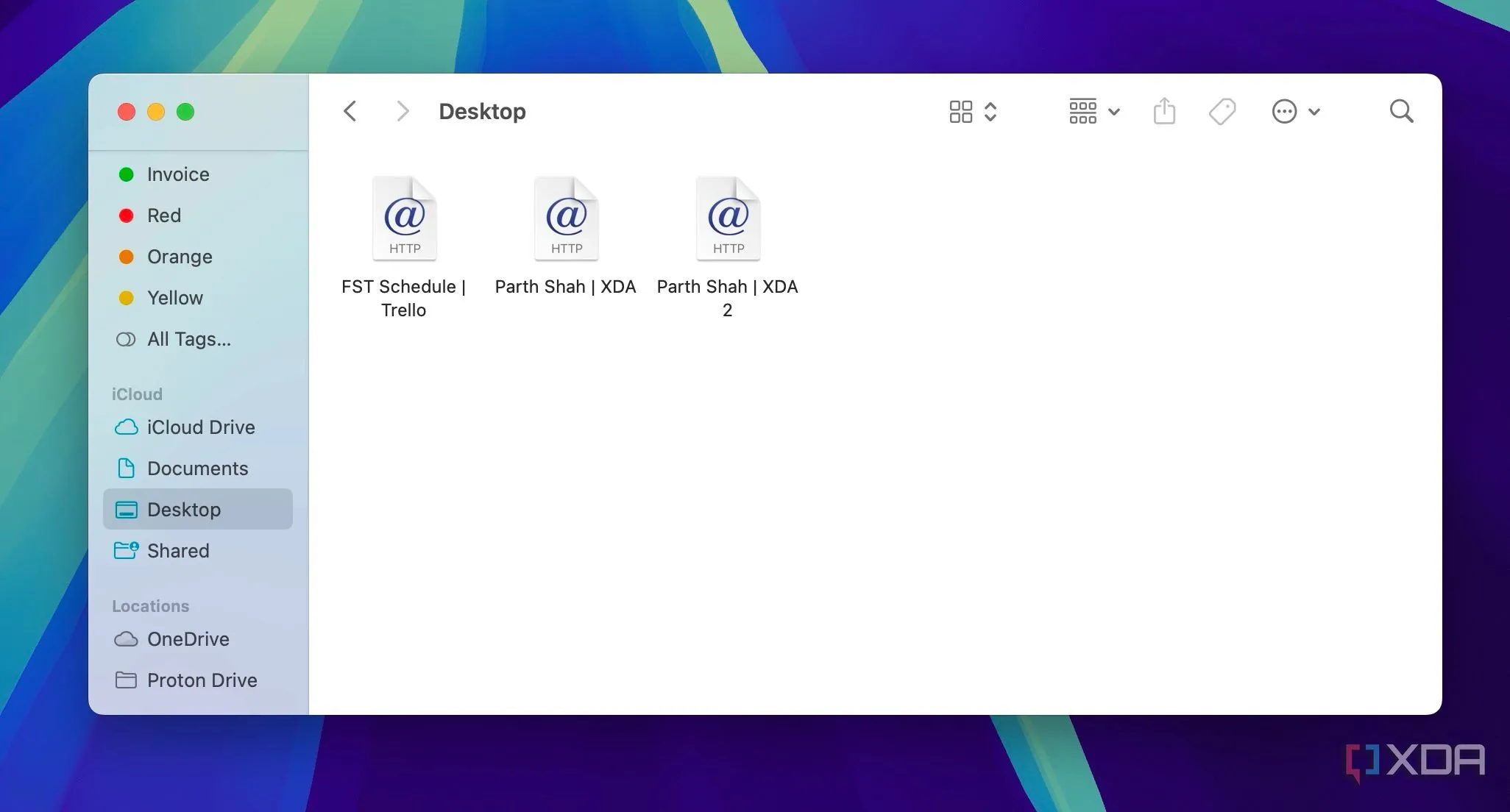 Các file shortcut web (.webloc) được lưu trữ trên màn hình desktop của macOS, đồng bộ hóa qua iCloud Drive.
Các file shortcut web (.webloc) được lưu trữ trên màn hình desktop của macOS, đồng bộ hóa qua iCloud Drive.
Mở Bookmark Bằng Bất Kỳ Trình Duyệt Nào Bạn Muốn
Đây là điểm thú vị nhất của phương pháp này. Việc nhập và xuất bookmark luôn là một nỗi đau đầu. Hệ thống này hoàn toàn loại bỏ sự phiền toái đó. Bởi vì các liên kết web này được lưu dưới dạng các tệp thực tế trên máy tính, chúng hoạt động giống như bất kỳ tệp nào khác. Tôi có thể đơn giản mở Edge thay vì Chrome và kéo thả tệp vào đó để mở trang web.
Trình duyệt ngay lập tức nhận ra đó là một địa chỉ web và điều hướng đến trang. Sự linh hoạt này là một sức mạnh đáng kinh ngạc mà bạn sẽ không có được với các mẹo quản lý bookmark hay thủ thuật khác. Nhờ vậy, bookmark của tôi không bị khóa trong Chrome, Firefox hay Safari; chúng là các tệp phổ quát và được lưu trữ an toàn trong dịch vụ đám mây yêu thích của tôi.
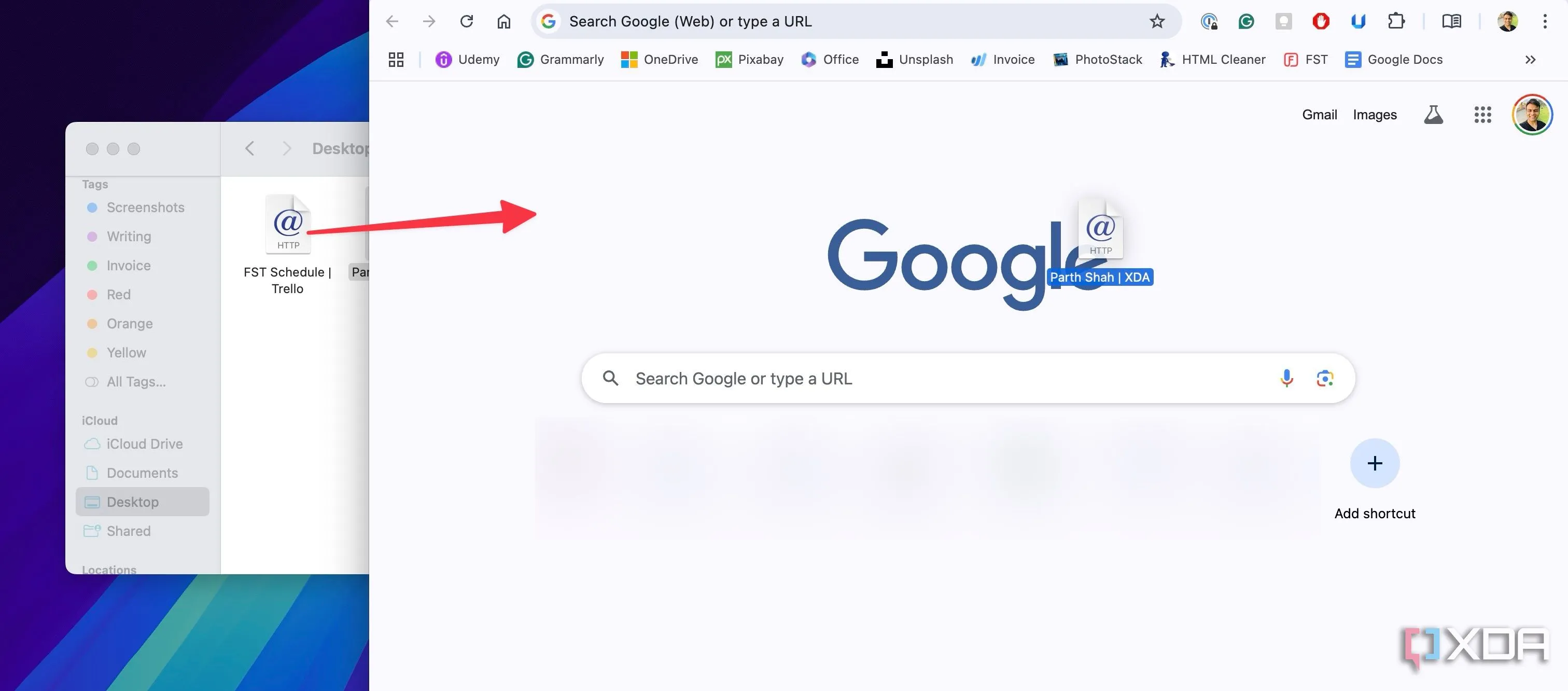 Người dùng kéo một shortcut bookmark từ desktop và thả vào cửa sổ trình duyệt Edge để mở trang web.
Người dùng kéo một shortcut bookmark từ desktop và thả vào cửa sổ trình duyệt Edge để mở trang web.
Tìm Kiếm Bookmark Dễ Dàng Với Chức Năng Tìm Kiếm Hệ Thống
Đây là nơi sức mạnh thực sự của việc coi bookmark như những tệp web đơn giản được phát huy. Trong nhiều năm, tôi đã gặp khó khăn với chức năng tìm kiếm bookmark nội bộ của trình duyệt, vốn thường chậm chạp. Nhưng giờ đây, vì các liên kết web này là các tệp thực tế, chúng trở nên có thể tìm kiếm ngay lập tức bằng các công cụ tìm kiếm tích hợp của hệ điều hành.
Trên chiếc Mac của tôi, nếu tôi đang tìm một bài viết tôi đã lưu về đạo đức AI, tôi chỉ cần nhấn Command + Space để mở Spotlight, gõ “AI ethics”, và tệp đó sẽ hiện ra ngay lập tức. Trải nghiệm tìm kiếm dễ dàng tương tự cũng diễn ra trên Windows. Đây là cách tổ chức trang web hiệu quả và nhanh chóng mà không cần thêm bất kỳ phần mềm nào.
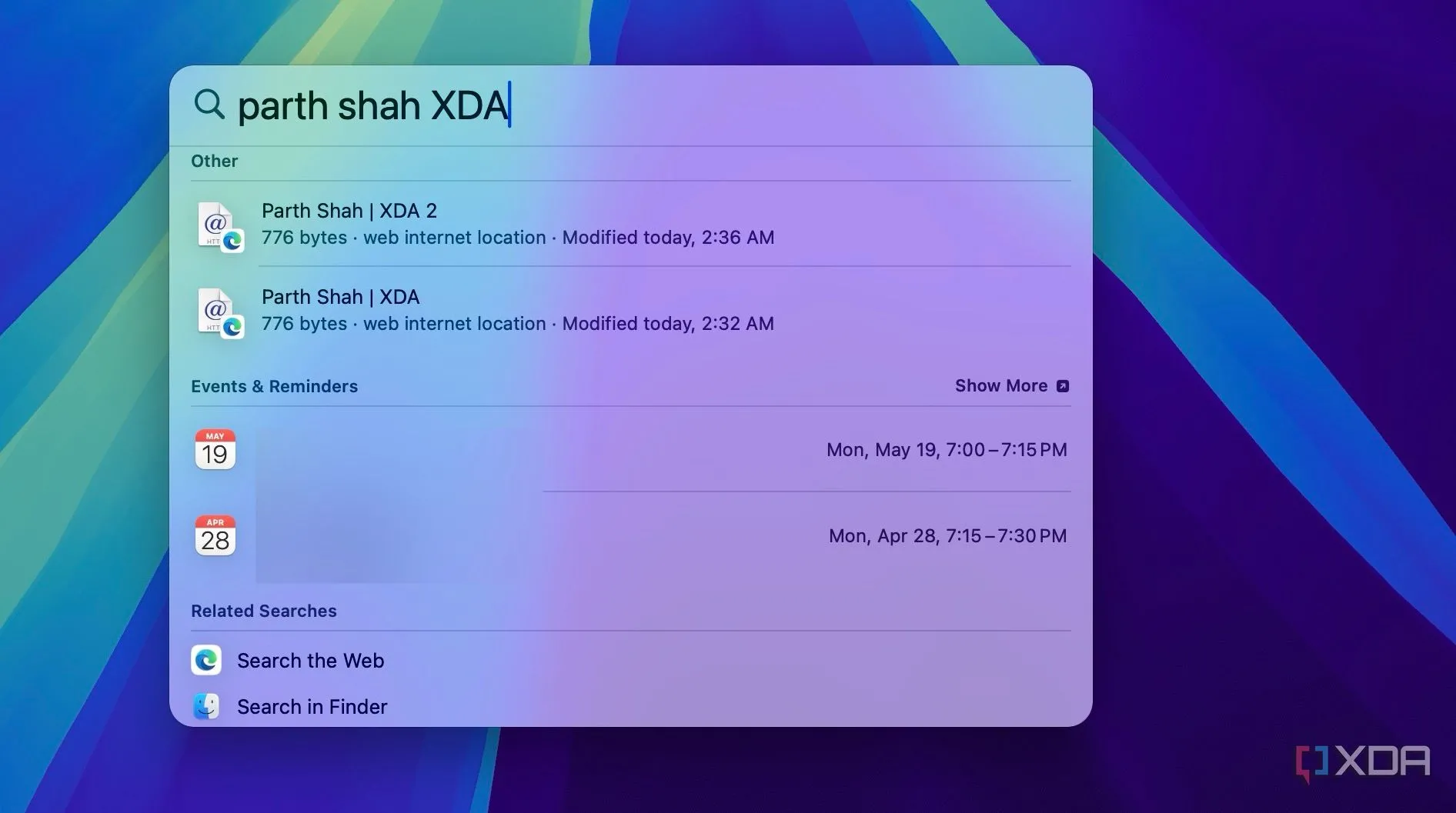 Kết quả tìm kiếm Spotlight trên macOS hiển thị các file shortcut web liên quan đến từ khóa "AI ethics".`
Kết quả tìm kiếm Spotlight trên macOS hiển thị các file shortcut web liên quan đến từ khóa "AI ethics".`
Mẹo Bổ Sung: Gắn Thẻ (Tag) Bằng Hashtag Vào Tên Bookmark
Khi bạn thêm hàng chục bookmark vào desktop, việc tìm kiếm một liên kết phù hợp có thể trở nên khó khăn. Đây là lúc tôi sử dụng hashtag để giải quyết vấn đề. Tôi thường lưu các bài viết về những tiến bộ khác nhau trong lĩnh vực AI. Nếu tôi tìm thấy một bài viết cụ thể về “Mô hình Ngôn ngữ Lớn”, tôi có thể đặt tên tệp là “Những tiến bộ mới nhất về LLM #AI.url”. Giờ đây, tôi có thể tìm kiếm “#AI” trong thanh tìm kiếm và tìm thấy các tệp này trong nháy mắt.
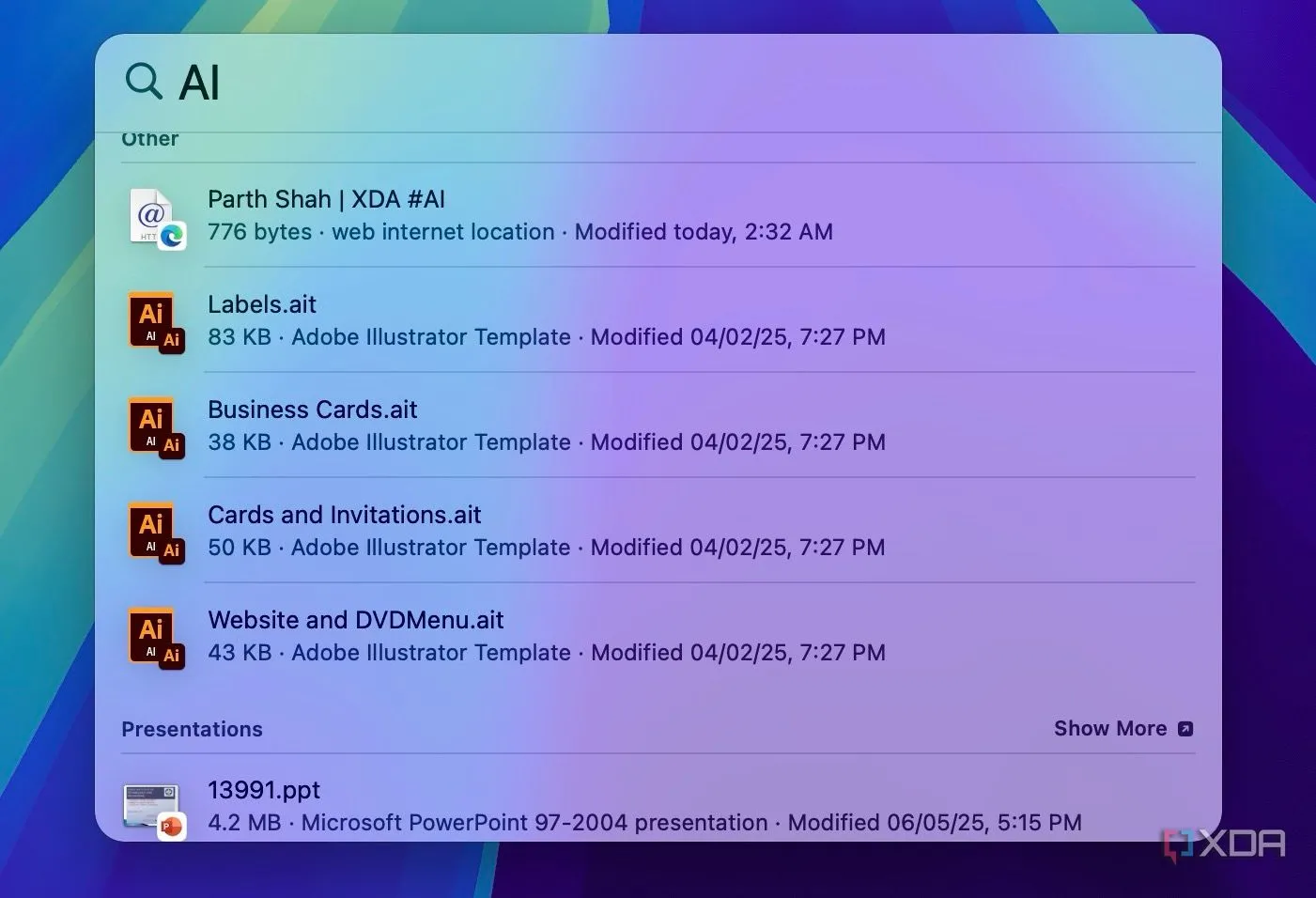 Màn hình desktop hiển thị nhiều file shortcut bookmark với tên file có gắn hashtag như "#AI", giúp dễ dàng tìm kiếm và phân loại.`
Màn hình desktop hiển thị nhiều file shortcut bookmark với tên file có gắn hashtag như "#AI", giúp dễ dàng tìm kiếm và phân loại.`
Nói Lời Tạm Biệt Với Mớ Hỗn Độn Bookmark
Giờ đây, tôi không còn phải bận tâm với phần mềm bookmark phức tạp, một mẫu Notion không trực quan, hay một tiện ích mở rộng trình duyệt bên thứ ba đáng ngờ chỉ để theo dõi các trang web yêu thích của mình. Đôi khi, những giải pháp thanh lịch nhất lại là những gì đã ẩn mình ngay trước mắt chúng ta bấy lâu nay.
Ngoài việc đặt bookmark trên desktop, bạn còn có thể sử dụng các thủ thuật khác để sắp xếp và đồng bộ chúng với các thiết bị khác. Vậy còn chần chừ gì nữa? Hãy từ bỏ phương pháp hiện tại của bạn và thử ngay cách này. Tuy nhiên, nếu bạn vẫn muốn khám phá thêm, hãy thử ứng dụng tự host này để làm mọi việc hiệu quả hơn. Hãy chia sẻ kinh nghiệm của bạn về cách quản lý bookmark hiệu quả dưới phần bình luận nhé!